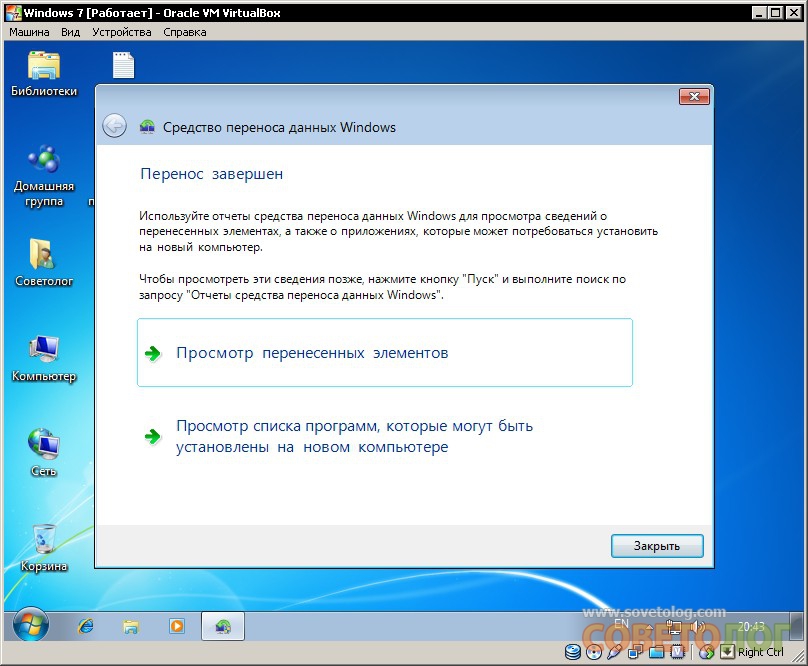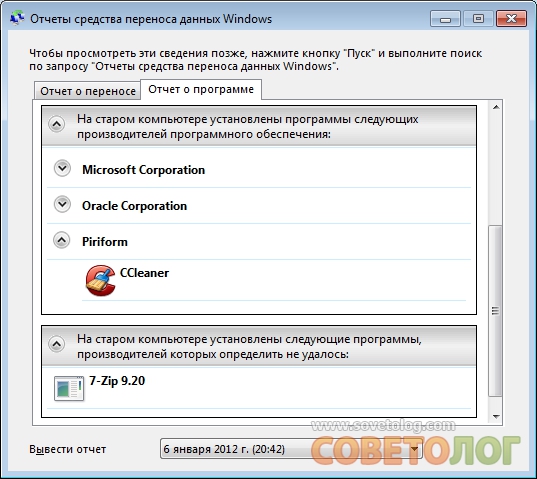მრავალი ჩვენების მიხედვით, Windows 7-მა უკვე მოიპოვა პოპულარობა ხალხში და XP-ის ბევრი მომხმარებელი უკვე აპირებს Windows 7-ზე განახლებას, მაგრამ XP-ის Windows 7-ზე განახლების პირდაპირი ვარიანტი არ არსებობს.
ასე რომ, მომხმარებლებს მოუწევთ Windows 7-ის სუფთა ინსტალაციის გაკეთება (რაც იდეალურია) მათი XP დანაყოფის ფორმატირებით, ან მათ მოუწევთ Windows 7-ის დაყენება სხვა დანაყოფზე XP-ის შენარჩუნებისას და ამით ორმაგი ჩატვირთვის სისტემის შექმნა.
არ დაგავიწყდეთ კიდევ ერთი, ყველაზე გრძელი გზა - ჯერ XP განაახლეთ Vista-ზე, შემდეგ კი Vista-ზე Windows 7-ზე.
ეს ყველაფერი ძალიან გრძელი და რთული გეჩვენებათ? მაშინ აუცილებლად უნდა წაიკითხოთ ეს ტექსტი ბოლომდე. მასში ჩვენ ეტაპობრივად აღვწერთ Windows XP-ის Windows 7-ზე განახლების სხვა გზას.
თუმცა, სანამ კითხვას გააგრძელებთ, მოემზადეთ გარე მძიმედისკი ან USB ფლეშ დრაივი. თუმცა, თქვენს ქსელში სხვა კომპიუტერი ასევე იმუშავებს.
მაშ, როგორ განაახლოთ Windows XP Windows 7-ზე? უბრალოდ მიჰყევით ქვემოთ მოცემულ ინსტრუქციას:
ჩამოტვირთეთ Windows 7 32-ბიტიანი ან Windows 7 64-ბიტიანი და ჩაწერეთ ჩამოტვირთული ISO სურათი DVD-ზე, ან გამოიყენეთ სპეციალური პროგრამები, როგორიცაა Alcohol 120% ISO-ის დისკზე დასაყენებლად.
Windows Explorer-ის გამოყენებით გადადით თქვენს DVD დისკზე და Support\Migwiz საქაღალდეში გაუშვით migsetup.exe ფაილი. ეს გაიხსნება Windows ფანჯარამარტივი გადაცემა.
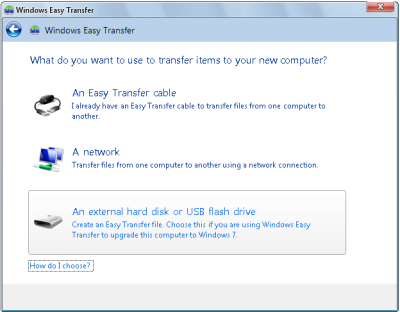
შემდეგი, დააწკაპუნეთ This is my old computer (ეს არის ჩემი ძველი კომპიუტერი) და Windows Easy Transfer დაასკანირებს კომპიუტერს. სკანირების დასრულების შემდეგ, დააყენეთ თქვენი პროფილი და დაამატეთ ან წაშალეთ საქაღალდეები და ფაილები, რომლებიც გსურთ ჩართოთ ან არ შეიტანოთ გადაცემაში.
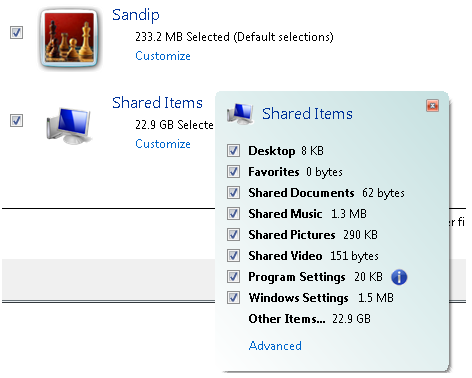
ახლა გაუშვით Windows 7-ის ინსტალაცია DVD-ის root საქაღალდეში გადასვლით და ორჯერ დააწკაპუნეთ setup.exe ფაილზე.
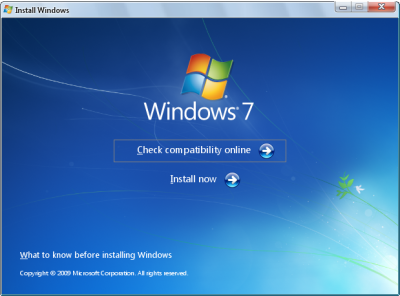
დააწკაპუნეთ ინსტალაცია ახლა, შემდეგ აირჩიეთ მორგებული ვარიანტი(შერჩევითი).
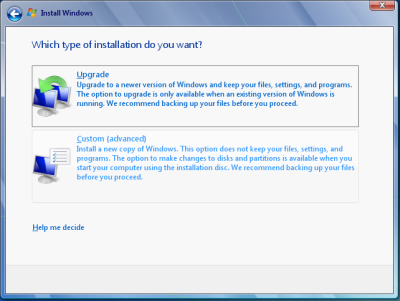
(შერჩევითი შესრულებისას ვინდოუსის ინსტალაცია 7, ადრე გამოყენებული ფაილები ვინდოუსის ვერსიები, ინახება Windows.old საქაღალდეში. ეს ფაილები შეიძლება წაიშალოს დისკზე სივრცის გასათავისუფლებლად ინსტალაციის დასრულების შემდეგ).
აირჩიეთ Windows XP დანაყოფი, დააწკაპუნეთ შემდეგი და გააგრძელეთ ინსტალაცია. ინსტალაციის დასრულების შემდეგ ჩატვირთეთ თქვენს ახალ ოპერაციულ სისტემაში (Windows 7).
შემდეგ დააწკაპუნეთ დაწყებაზე, შემდეგ ყველა პროგრამაზე, გადადით Accessories-ზე, შემდეგ System Tools-ზე და დააჭირეთ Windows Easy Transfer-ს. ეს გახსნის Windows Easy Transfer ფანჯარას.
დააჭირეთ ღილაკს გარე მყარი დისკი ან USB ფლეშ დრაივი. HDDან USB ფლეშ დრაივი). შემდეგ აირჩიეთ ეს არის ჩემი ახალი კომპიუტერი.
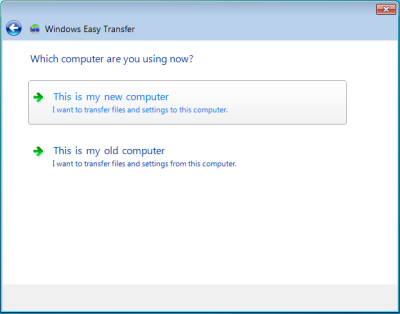
დააწკაპუნეთ დიახ, შემდეგ გადადით იმ ადგილას, სადაც იყო შენახული Easy Transfer ფაილი, დააწკაპუნეთ მის სახელზე და გახსენით ღილაკით Open.
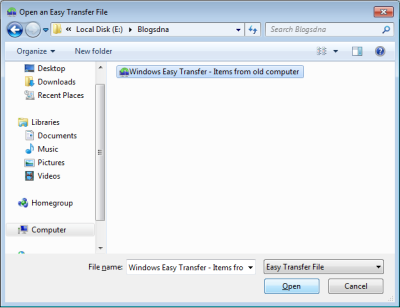
შემდეგი, დააწკაპუნეთ გადაცემაზე, რომ გადაიტანოთ ყველა თქვენი ფაილი და პარამეტრი. ამაზე საუბრისას, თქვენ ასევე შეგიძლიათ აირჩიოთ რომელი ფაილები ან პარამეტრები გადაიტანოთ ღილაკზე მორგების დაწკაპუნებით.
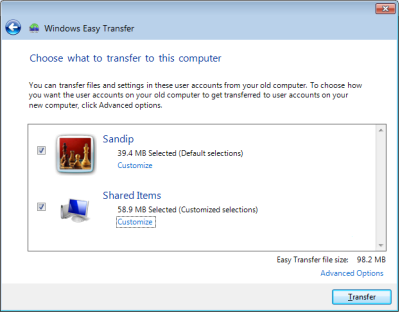
გადაცემის დასრულების შემდეგ დააჭირეთ დახურვას.
Სულ ეს არის! ჩვენ ვიმედოვნებთ, რომ თქვენც წარმატებით განაახლეთ თქვენი Windows XP Windows 7-ზე.
ორიოდე შენიშვნა:
- ზემოთ მოყვანილი ინსტრუქციები დაგეხმარებათ მხოლოდ თქვენი პროფილების შენახვაში და Windows პარამეტრები XP, თუმცა Windows 7-ში მოგიწევთ ხელახლა დააინსტალიროთ ყველა თქვენი პროგრამა.
- თქვენ შეგიძლიათ გაასუფთაოთ თქვენი სისტემა ფაილებისგან Windows-ის წინა ინსტალაციისგან გასუფთავების ხელსაწყოს გამოყენებით დისკიᲒაწმენდა.
2014 წლის 4 აპრილი | კომენტარები: 3
სამწუხაროდ, Windows XP-დან Windows 7-ზე განახლება შეუძლებელია. აქ არის ახლის სრული ინსტალაცია ოპერაციული სისტემა. ამ სტატიაში ჩვენ გაჩვენებთ, თუ როგორ გადაიტანოთ ფაილები თქვენი კომპიუტერიდან და დააინსტალიროთ პროგრამული უზრუნველყოფა.
პირველ რიგში, გადაწყვიტეთ ოპერაციული სისტემის რომელი ვერსია შეესაბამება თქვენ:
64-ბიტიანი ვერსია შექმნილია დიდი რაოდენობით მეხსიერების დასამუშავებლად, მაგრამ ყველა კომპიუტერი არ უჭერს მხარს ამ ვერსიას.
32-ბიტიანი ვერსია შეიძლება დაინსტალირდეს თითქმის ნებისმიერ მოწყობილობაზე.
იმისათვის, რომ გაიგოთ რომელი ვერსიაა შესაფერისი, გჭირდებათ:
თუ დაინსტალირებული გაქვთ 64-ბიტიანი Windows XP, ოპერაციული სისტემის ინფორმაციაში ნახავთ "x64 გამოცემას". კომპიუტერზე ასეთი წარწერის არარსებობის შემთხვევაში, გამოიყენება 32-ბიტიანი ვერსია.
ნაბიჯი 1: შეამოწმეთ არის თუ არა თქვენი კომპიუტერი მზად Windows 7-ის დასაყენებლად
კომპიუტერის მზადყოფნის შესამოწმებლად, თქვენ უნდა ჩამოტვირთოთ უფასო მრჩეველი ოპერაციულ სისტემაზე გადასვლის შესახებ Windows სისტემა 7. ეს პროგრამა იპოვის შესაძლო პრობლემებიმოწყობილობებში, აპარატურასა და პროგრამულ უზრუნველყოფაში, რომლებიც უარყოფითად იმოქმედებს OS-ის ინსტალაციაზე და მისცემს რეკომენდაციებს მათი აღმოფხვრის შესახებ.
მრჩეველის ინსტალაცია:
გადადით მრჩეველის ოფიციალურ გვერდზე: http://go.microsoft.com/fwlink/?LinkId=160680.
აირჩიეთ "ჩამოტვირთეთ მიგრაციის მრჩეველი".
დააჭირეთ ღილაკს "ჩამოტვირთვა" და შეინახეთ ფაილი თქვენს კომპიუტერში.
ორჯერ დააწკაპუნეთ ჩამოტვირთულ დაყენების ფაილზე მაუსის მარცხენა ღილაკით.
შენიშვნა: ზოგიერთ შემთხვევაში, პროგრამა მოგთხოვთ დააინსტალიროთ ".NET 2.0" პროგრამა.
5. დაეთანხმეთ ლიცენზირების პირობებს.
6. დააწკაპუნეთ "Install".
7. დააწკაპუნეთ "დახურვაზე" (რაც ნიშნავს - "დახურვას").
8. თუ მონიშნულია ველი „დაიწყე ექსპერტი მრჩეველი“, ამოქმედდება ექსპერტი მრჩეველი.
ექსპერტი მრჩევლის გაშვება:
ორჯერ დააწკაპუნეთ მაუსის მარცხენა ღილაკით Windows მალსახმობი 7 განახლების მრჩეველი, რომელიც მდებარეობს სამუშაო მაგიდაზე.
ფანჯარაში, რომელიც იხსნება, დააწკაპუნეთ "დიახ" (რაც ნიშნავს - "დიახ").
დააწკაპუნეთ „შემოწმების დაწყება“ (რაც ნიშნავს – „შემოწმების დაწყება“).
საჭიროა ყურადღებით წაიკითხოთ ანგარიში გამოვლენილი პრობლემებისა და მათი გამოსწორების შესახებ.
თუ ანგარიშის შენახვა გჭირდებათ, უნდა დააჭიროთ „ანგარიშის შენახვას“ (რაც ნიშნავს – „ანგარიშის შენახვას“), მიუთითოთ სახელი შესაბამის ველში „ფაილის სახელი“ (რაც ნიშნავს – „ფაილის სახელს“) და შემდეგ დააწკაპუნოთ ღილაკი "შენახვა" (რაც ნიშნავს "შენახვას").
დააჭირეთ "დახურვას" (რაც ნიშნავს - "დახურვას").
ნაბიჯი 2. გადაიტანეთ ფაილები და პარამეტრები
პარამეტრებისა და ფაილების გადასატანად, თქვენ უნდა გამოიყენოთ სპეციალური ინსტრუმენტი, რომელიც არის უფასო კომუნალური, ფაილების და ოპერაციული სისტემის პარამეტრების სხვა ადგილას გადატანა და OS-ის ხელახალი ინსტალაციის შემდეგ, დააბრუნეთ ისინი.
მონაცემთა მიგრაციის ინსტრუმენტი ქმნის ერთ ფაილს, რომლის ზომა დამოკიდებულია ფაილების და პარამეტრების ზომაზე და რაოდენობაზე. რეკომენდებულია მისი შენახვა ცალკეულ საშუალებებზე, მაგალითად, გარე მყარ დისკზე.
ძირითადი ნიუანსი:
გახსოვდეთ, რომ ამ კომუნალური საშუალებით თქვენ გადარიცხავთ მხოლოდ ფაილებს და პარამეტრებს და არა პროგრამებს! მათ ხელახლა ინსტალაცია დასჭირდება, ამიტომ უნდა მოამზადოთ სამონტაჟო დისკები.
შეუძლებელია ფაილების და პარამეტრების გადატანა 64-ბიტიანი ოპერაციული სისტემისგან 32-ბიტიანზე.
Windows XP-ზე პარამეტრებისა და ფაილების გადაცემის ხელსაწყოს გამოსაყენებლად, უნდა გქონდეთ დაინსტალირებული SP2 ან უფრო ახალი სერვის პაკეტები.
როგორ გავარკვიოთ, რომელი სერვის პაკეტია დაინსტალირებული:
დაწყება - ჩემი კომპიუტერი - თვისებები.
ოპერაციული სისტემის შესახებ ინფორმაციას შორის ნახავთ წარწერას "Service Pack 2" ან 3 "Service Pack 3".
Easy Transfer-ის დაყენება:
აირჩიეთ პროგრამის საჭირო ვერსია http://windows.microsoft.com/ru-ru/windows7/products/features/windows-easy-transfer-დან.
- შენიშვნა: თქვენ უნდა აირჩიოთ თქვენი ოპერაციული სისტემის სასარგებლო ვერსიის შესაბამისი ვერსია.
- ღილაკზე დაჭერით, თქვენ გადამისამართდებით გვერდზე, სადაც შეგიძლიათ ჩამოტვირთოთ პროგრამის საჭირო ვერსია. ამისათვის დააჭირეთ ღილაკს "ჩამოტვირთვა".
- ფანჯარაში, რომელიც გამოჩნდება, დააწკაპუნეთ "დაწყება" ან "გახსნა" (დამოკიდებულია ბრაუზერზე, რომელსაც იყენებთ).
ფაილების და პარამეტრების გადატანა:
- შეაერთეთ გარე მყარი დისკი კომპიუტერთან.
- დაწყება - ყველა პროგრამა - გადაცემის ინსტრუმენტი Windows მონაცემები Windows 7-ისთვის.
- შემდეგი ღილაკი.
- აირჩიეთ გარე მყარი დისკი.
- აირჩიეთ "ეს არის ჩემი წყარო კომპიუტერი".
- გადამოწმების დასრულების შემდეგ, თქვენ უნდა მოხსნათ ველები იმ ანგარიშების გვერდით, რომელთა ინფორმაციის გადაცემა არ არის საჭირო.
- შემდეგი ღილაკი.
- შეიყვანეთ პაროლი და დაადასტურეთ იგი. ჩვენ გირჩევთ, რომ დაწეროთ ის, თუ დაგავიწყდათ. თქვენ შეგიძლიათ დატოვოთ ეს ველები ცარიელი.
- შენახვის ღილაკი.
- გადადით გარე მყარ დისკზე.
- შენახვის ღილაკი.
Მნიშვნელოვანი:
არ შეინახოთ პროგრამის მიერ გენერირებული ფაილი თქვენს კომპიუტერში, წინააღმდეგ შემთხვევაში ის დაიკარგება ოპერაციული სისტემის ინსტალაციის დროს.
ფაილების და პარამეტრების შენახვის პროცესში, არ გამოიყენოთ კომპიუტერი კომუნალური პროგრამის სწორად მუშაობისთვის.
- გამოჩნდება ფანჯარა "ეს ფაილები და პარამეტრები შენახულია მიგრაციისთვის". მასში დააწკაპუნეთ ღილაკზე „შემდეგი“ შენიშვნა: ოპერაციული სისტემის დაყენების შემდეგ რეკომენდირებულია მყარ დისკზე ჩაწეროთ ფაილის სახელი და მდებარეობა სწრაფი ძიებისთვის.
- შემდეგი ღილაკი.
- დახურვის ღილაკი.
- დარწმუნდით, რომ ფაილი არსებობს პროგრამის მიერ მითითებულ ადგილას.
გადასატანად პროგრამული უზრუნველყოფასაჭიროა:
დარწმუნდით, რომ გაქვთ საინსტალაციო დისკები.
თუ პროგრამა დაინსტალირებულია ინტერნეტიდან და ინსტალაციის ფაილი ინახება კომპიუტერში, გადაიტანეთ იგი გარე მყარ დისკზე.
მნიშვნელოვანია გვახსოვდეს, რომ დროს სრული ინსტალაციაპროგრამები არ არის შენახული და დასჭირდება ხელახლა ინსტალაცია Windows 7-თან გამოსაყენებლად.
ნაბიჯი 3: დააინსტალირეთ Windows 7
ნაბიჯი 4. გადაიტანეთ ადრე შენახული ფაილები და პარამეტრები
- ფაილების და პარამეტრების გადატანა:
- შეაერთეთ გარე მყარი დისკი თქვენს კომპიუტერთან.
- გადადით თქვენს მყარ დისკზე იმ ადგილას, სადაც შენახულია მიგრაციის ფაილი.
- გაუშვით შენახული მიგრაციის ფაილი.
- თუ პაროლი დაყენებულია, შეიყვანეთ იგი.
- შემდეგი ღილაკი.
- ფანჯარაში "აირჩიეთ მონაცემები ამ კომპიუტერზე გადასატანად" მიუთითეთ ანგარიშებიგადაეცემა.
- ღილაკი "გაგზავნა".
Შენიშვნა:
თქვენ შეგიძლიათ შეცვალოთ როგორ ხდება ანგარიშების მიგრაცია. ამისათვის გამოიყენეთ ღილაკი "მეტი პარამეტრები".
8. ფანჯარაში „მონაცემთა გადაცემა დასრულებულია“ აირჩიეთ პუნქტი „გადაცემული ელემენტების ნახვა“. თქვენ ნახავთ კომპიუტერში გადატანილი ფაილებისა და ანგარიშების ჩამონათვალს.
9. ფანჯარაში „მონაცემთა გადაცემა დასრულებულია“ აირჩიეთ პუნქტი „ახალ კომპიუტერზე დაინსტალირებული პროგრამების სიის ნახვა“. თქვენ იხილავთ კომპიუტერზე ინსტალაციისთვის ხელმისაწვდომი კომპონენტების ჩამონათვალს.
10. დახურვის ღილაკი.
11. ზოგიერთ შემთხვევაში, კომპიუტერი მოგთხოვთ გადატვირთვას. დააჭირეთ გადატვირთვას.
Მნიშვნელოვანი:
თუ თქვენ ახდენთ რამდენიმე ანგარიშის მიგრაციას, შეიძლება მოგთხოვონ შეცვალოთ პაროლი ოპერაციულ სისტემაში შესვლისას. ფანჯარაში, რომელიც გამოჩნდება, დააჭირეთ "OK". შემდეგ ფანჯარაში გააკეთეთ ერთ-ერთი შემდეგი:
თუ ახალი პაროლის შეყვანა გჭირდებათ, შეიყვანეთ და დაადასტურეთ. შემდეგ დააჭირეთ ღილაკს "Enter". გაითვალისწინეთ, რომ Windows XP-ის პაროლის მითითება არ არის საჭირო.
თუ გინდა წადი ძველი პაროლიშემდეგ უბრალოდ დატოვეთ ველები ცარიელი. შემდეგ დააჭირეთ ღილაკს "Enter".
ნაბიჯი 5: ხელახლა დააინსტალირეთ პროგრამული უზრუნველყოფა
Windows Easy Transfer წარმოქმნის ანგარიშს ოპერაციული სისტემის წინა ვერსიაში დაინსტალირებული და გამოყენებული პროგრამების შესახებ, რომლებიც ხელახლა უნდა დააინსტალიროთ.
სიის მიხედვით კონკრეტული პროგრამის ხელახლა ინსტალაციამდე, თქვენ უნდა:
ჯერ აირჩიეთ ხშირად გამოყენებული პროგრამები ინსტალაციისთვის.
"Windows 7 თავსებადობის ცენტრის" მეშვეობით, რომელიც მდებარეობს მისამართზე http://www.microsoft.com/windows/compatibility/windows-7/en-us/Default.aspx, შეამოწმეთ Windows XP-ში გამოყენებული პროგრამული უზრუნველყოფა, გამოყენების შესაძლებლობით. ის Windows 7-ში. ზოგიერთ შემთხვევაში დაგჭირდებათ სხვა პროგრამების გამოყენება.
მაგალითად, შევამოწმოთ Outlook Express პროგრამა:
საძიებო ველში შეიყვანეთ პროგრამის სახელი.
ძებნის ღილაკი.
შედეგად სიაში ჩვენ ვეძებთ პროგრამის ჩვენს ვერსიას.
ჩვენ ვუყურებთ OS ვერსიას.
ჩვენ ვუყურებთ შედეგს, რომელიც შეიძლება ჟღერდეს "თავსებადი", "არათავსებადი" ან "რეკომენდებული მოქმედება".
3. თუ პროგრამა თავსებადია, შეგიძლიათ უსაფრთხოდ დააინსტალიროთ პროგრამა სამონტაჟო დისკიან ინსტალაციის ფაილი გარე მძიმედისკი.
დრაივერის განახლება
ყველაზე ხშირად, მძღოლები იგზავნება ოპერაციული სისტემით. თუ ისინი ამა თუ იმ მიზეზით მიუწვდომელია, შეგიძლიათ ჩამოტვირთოთ და დააინსტალიროთ „ცენტრიდან windows განახლებები": დაწყება - ყველა პროგრამა - Windows Update. თუ ვერ იპოვეთ დრაივერი Windows-ის ვებსაიტზე, შეგიძლიათ ჩამოტვირთოთ იგი მწარმოებლის ვებსაიტიდან.
დისკის გასუფთავება ინსტალაციის შემდეგ
როდესაც თქვენ დააინსტალირებთ ოპერაციულ სისტემას ფორმატირების გარეშე, Windows.old საქაღალდე იქმნება წინა ოპერაციული სისტემის მიერ გამოყენებული ყველა ფაილის შესანახად. ეს საქაღალდე უნდა წაიშალოს თუ საჭიროა ფაილებზე წვდომისათვის.
Მნიშვნელოვანი:
დისკის გასუფთავების ხელსაწყოს გაშვებამდე, თქვენ უნდა დარწმუნდეთ, რომ ყველა პარამეტრი და ფაილი სწორად არის გადაცემული.
დისკის გასუფთავება:
დაწყება - საძიებო ველში უნდა შეიყვანოთ "დისკის გასუფთავება".
აირჩიეთ "დისკის გასუფთავება" სიიდან, რომელიც გამოჩნდება.
როდესაც მოგეთხოვებათ დისკის მითითება, უნდა აირჩიოთ დისკი, სადაც დაინსტალირებულია Windows 7.
OK ღილაკი.
ღილაკი "სისტემის ფაილების გასუფთავება".
პაროლის მოთხოვნისას, თქვენ უნდა შეიყვანოთ ადმინისტრატორის პაროლი და დაადასტუროთ იგი.
თუ მოგეთხოვებათ კვლავ მიუთითოთ დისკი, უნდა მიუთითოთ დისკი, სადაც Windows 7 ისევ არის დაინსტალირებული.
OK ღილაკი.
თქვენ უნდა აირჩიოთ პუნქტი "Windows-ის წინა ინსტალაციები", პლუს ფაილების დარჩენილი კატეგორიები, რომელთა წაშლა გსურთ.
OK ღილაკი.
ფაილების წაშლის ღილაკი.
კომპანია მაიკროსოფტიახალი ოპერაციული სისტემების გამოშვება მომხმარებლებს აძლევს შესაძლებლობას განაახლონ და გადავიდნენ მათზე მონაცემებისა და პარამეტრების შენარჩუნებით, მაშინ როცა საუბარია მხოლოდ ადრეული თაობის OS-ზე, არა უგვიანეს წინა გამოშვებისა. სხვა გამოშვებებისთვის მაიკროსოფტირეკომენდაციას უწევს OS-ის სუფთა ინსტალაციას, ყველა პერსონალური მონაცემების შენახვის შემდეგ. ახალი ოპერაციული სისტემის სუფთა ინსტალაციის შემდეგ დაუყოვნებლივ, მომხმარებელმა უნდა დააინსტალიროს მრავალი პროგრამა, გაუმკლავდეს მათ დამატებით კონფიგურაციას და ოპერაციული სისტემის წინა ვერსიაზე დაყენებისას, ეს პრობლემა არ წარმოიქმნება. სუფთა ინსტალაციის შემთხვევაში, ახალი ოპერაციული სისტემა იმუშავებს უკეთესად, უფრო სტაბილურად და სწრაფად, მაგრამ ბევრ მომხმარებელს არ სურს ამაზე დროის დახარჯვა და თუ ეს შესაძლებელია, დააინსტალიროს ახალი ოპერაციული სისტემა ძველზე. მაგრამ რა მოხდება, თუ ასეთი შესაძლებლობა არ არსებობს? სწორედ ამიტომ Microsoft-მა შექმნა სპეციალური ინსტრუმენტი Windows Easy Transfer, რაც მნიშვნელოვნად უწყობს ხელს გადასვლას XP/Vista on Windows 7.
მოდით გაერკვნენ, თუ როგორ უნდა მოხდეს ძველი ოპერაციული სისტემიდან ახალზე გადასვლა.
მიგრაციის პროცესი ორ ეტაპად დაიყოფა: მონაცემთა სარეზერვო ასლის შექმნა და ახალ ოპერაციულ სისტემაში აღდგენა. გაითვალისწინეთ, რომ ეს არის ყველაზე სწორი, რეკომენდებული მაიკროსოფტი, გადასვლის გზა ახალ OS-ზე.
ძველი ოპერაციული სისტემის პარამეტრებისა და მონაცემების შენახვა
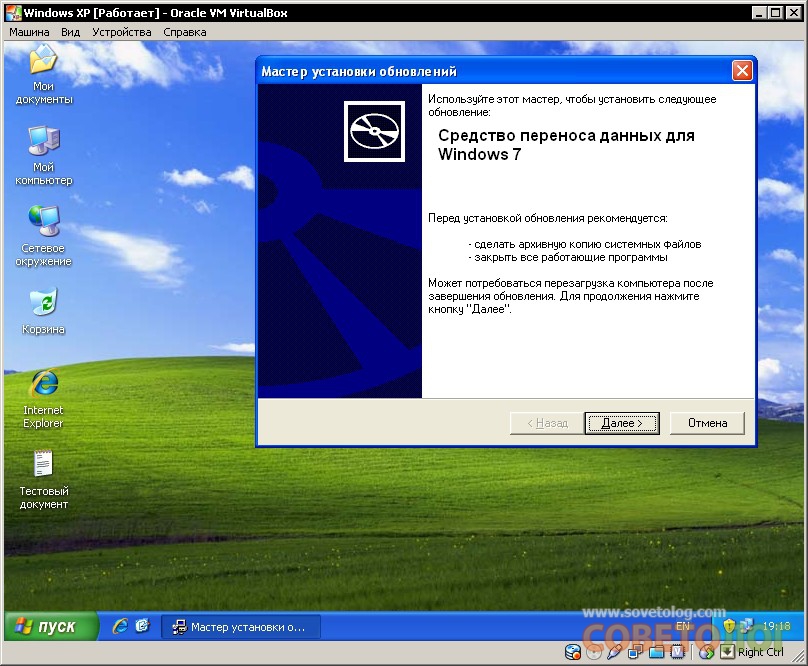
უპირველეს ყოვლისა, თქვენ უნდა დააინსტალიროთ მონაცემთა გადაცემის ინსტრუმენტი Windows Easy Transferჩამოტვირთეთ ინსტალაციის პაკეტი, იპოვეთ თქვენი ოპერაციული სისტემის შესაბამისი პროგრამული პროდუქტი არქივში და შეასრულეთ ინსტალაცია. წარმატებული ინსტალაციის შემდეგ, აპლიკაციის გაშვება უნდა მოხდეს, გაშვების შემდეგ მოგვესალმება მონაცემთა გადაცემის ოსტატი, რომელიც დაგეხმარებათ შენახვაში და მომავალში თქვენი მონაცემების ავტომატურად აღდგენაში.
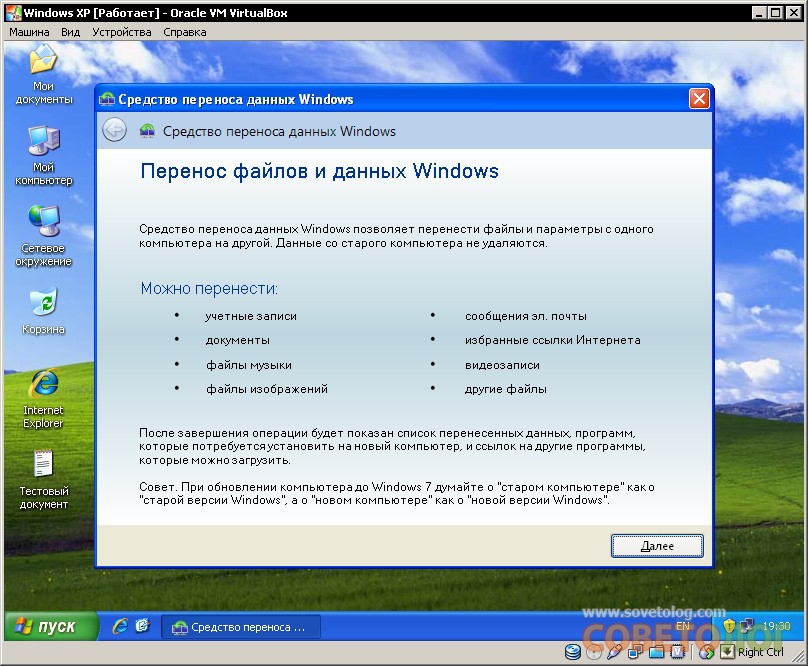
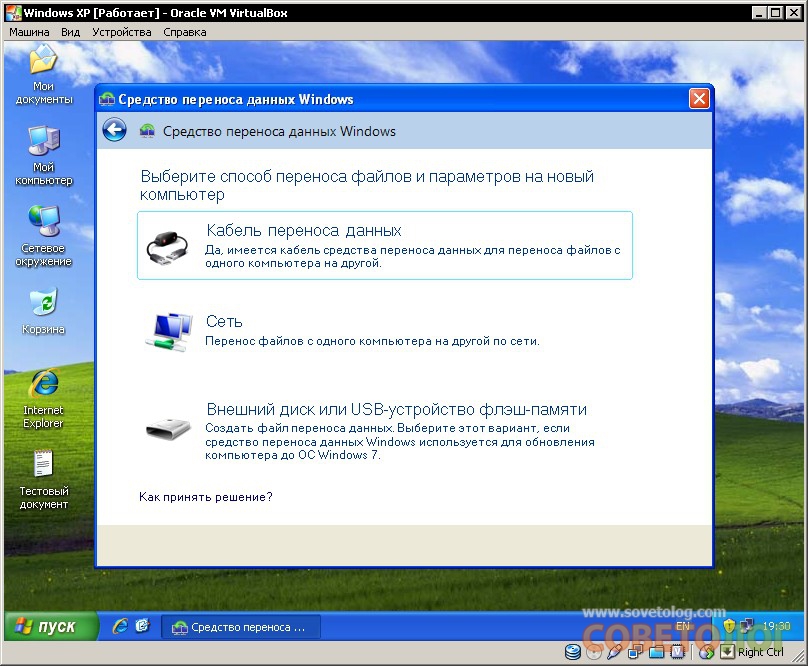
სარეზერვო ასლის გაკეთება შესაძლებელია ნებისმიერი გზით, საბოლოო შედეგი არ შეიცვლება, მაგალითად, მოსახსნელი დისკი ან კომპიუტერი, რომელიც მდებარეობს საერთო ლოკალური ქსელი. მაგრამ ჩვენ გირჩევთ გარე მოსახსნელ მოწყობილობას. შენახვის მეთოდის არჩევის შემდეგ, აპლიკაცია დაიწყებს მონაცემთა ძებნას და შეგროვებას.
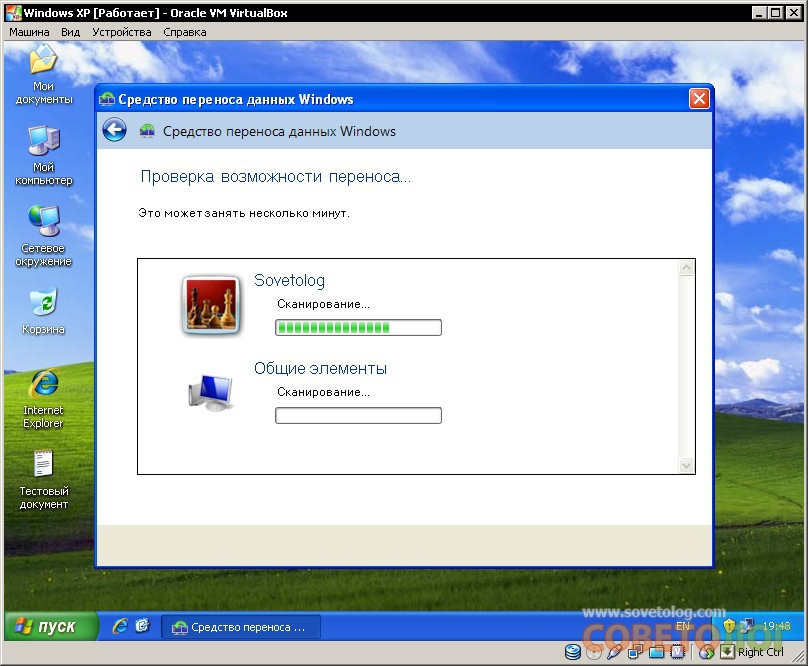
სკანირების შემდეგ, ოსტატი გეტყვით, თუ რამდენი თავისუფალი ადგილია საჭირო მონაცემების გადასატანად.
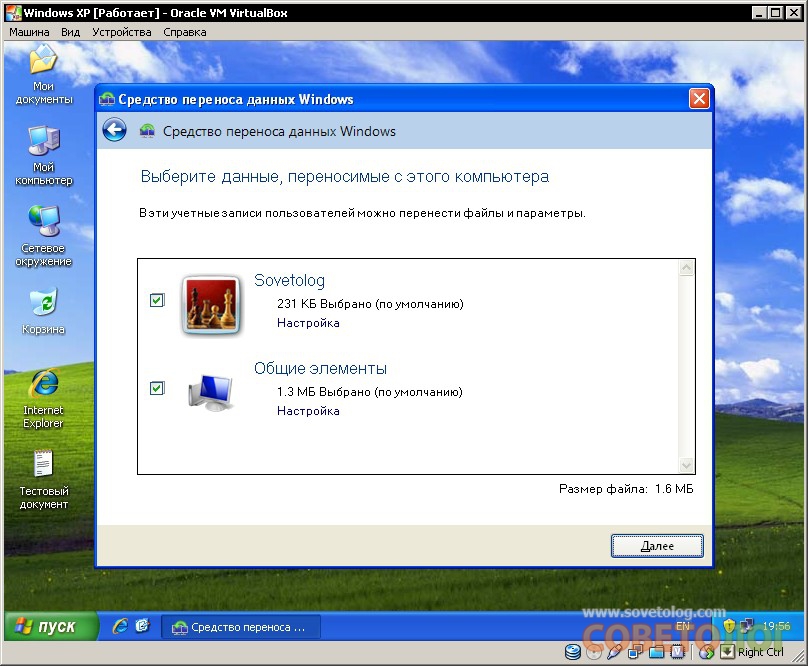
აქ შეგიძლიათ დაასრულოთ სარეზერვოან ხელით აირჩიეთ შესანახი მონაცემები. შემდეგ გადაცემის ოსტატის აპლიკაცია შემოგთავაზებთ თქვენი მონაცემების პაროლით დაცვას, გირჩევთ ამის გაკეთებას.
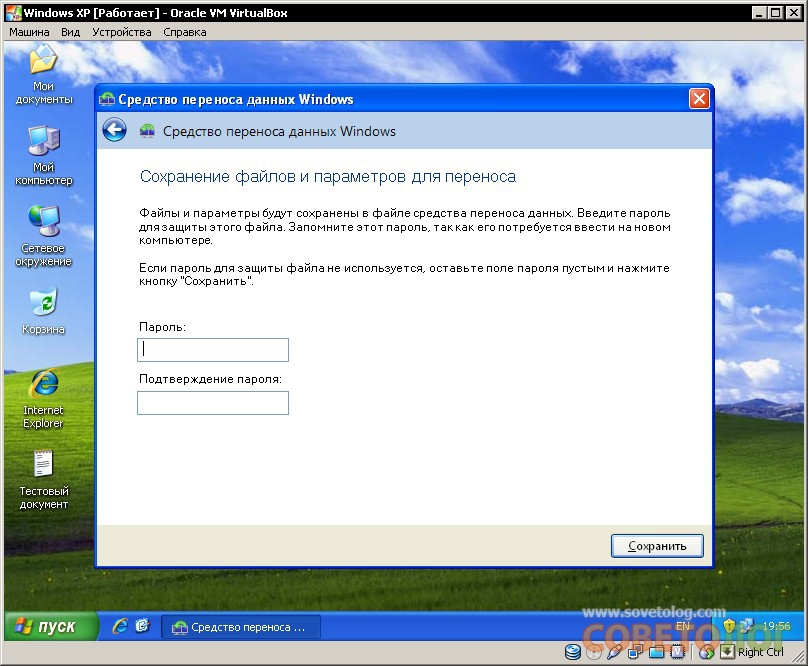
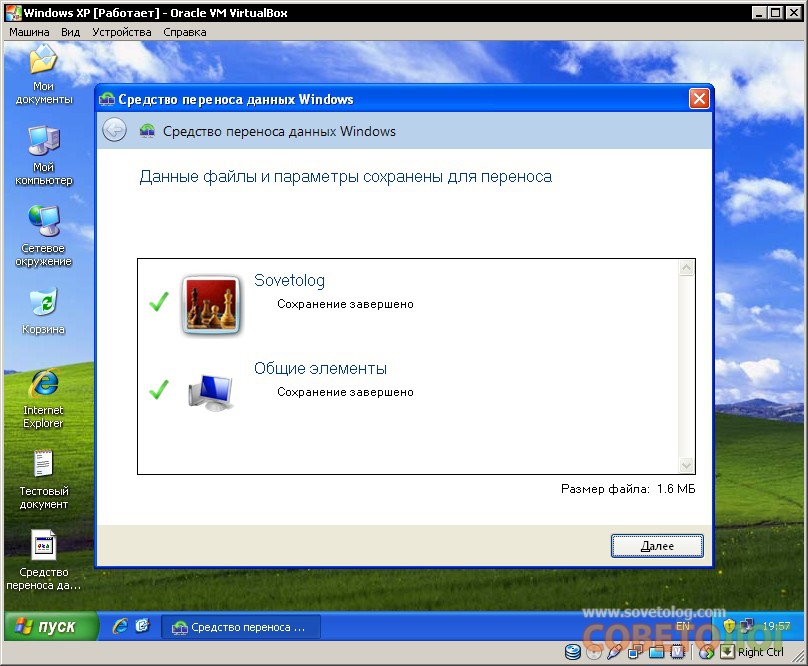
გილოცავთ, ეს ასრულებს სარეზერვო ასლს.
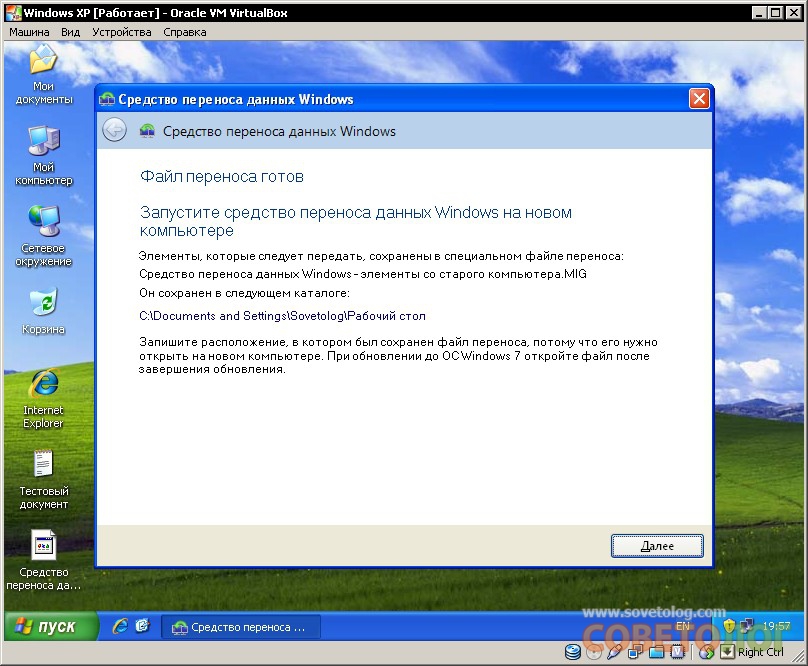
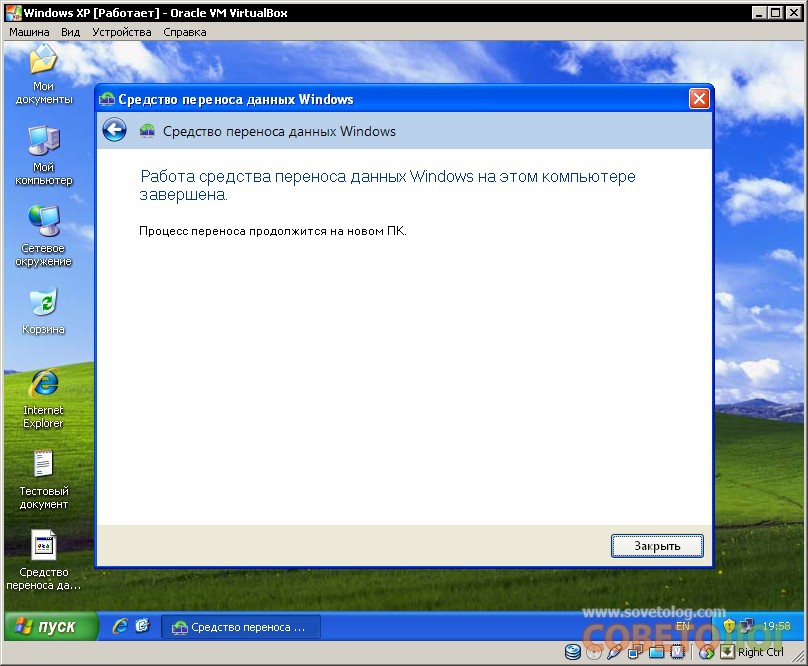
პარამეტრებისა და მონაცემების აღდგენა ახალ ოპერაციულ სისტემაში
ახალი ოპერაციული სისტემის ინსტალაციის შემდეგ კვლავ გაუშვით Windows Easy Transfer პროგრამა. Windows 7-ში, აპლიკაცია შედის სტანდარტული კომპონენტების კომპლექტში, ასე რომ ეს შეიძლება მარტივად გაკეთდეს დაწყების მენიუს საშუალებით.
![]()
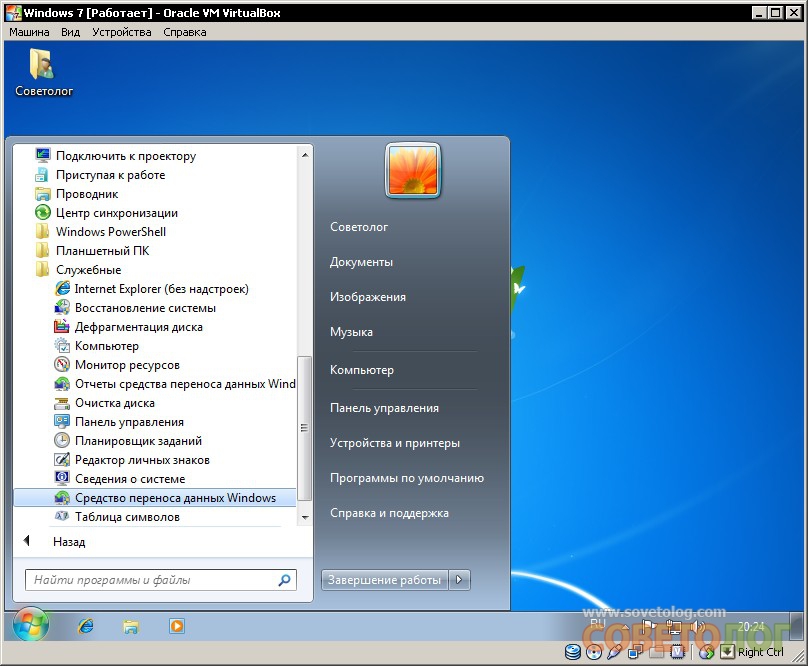
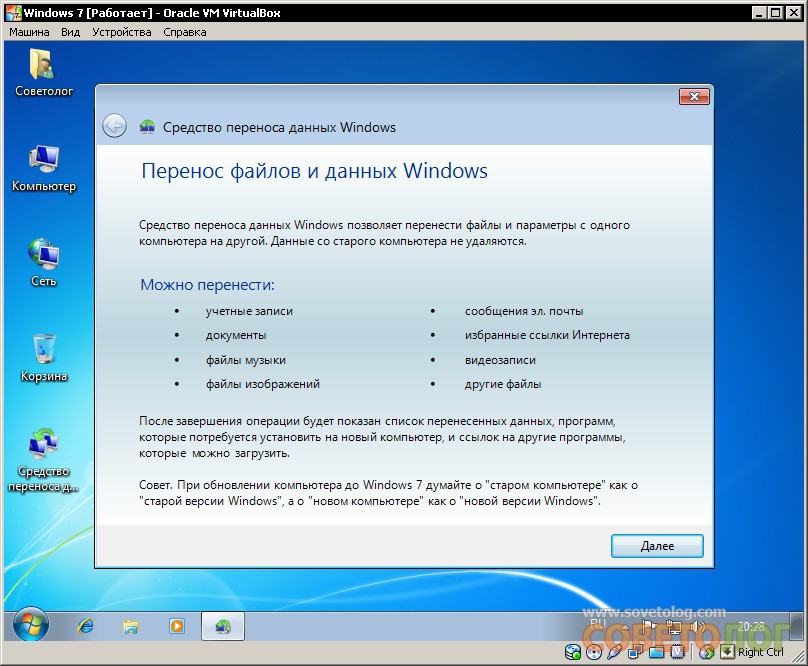
აქ მომხმარებელს შეუძლია აირჩიოს რომელი მონაცემები და პარამეტრები უნდა აღდგეს ახალ OS-ში. გარდა ამისა, თუ სასურველია, შეგიძლიათ ძველი ანგარიშის გადარქმევა.
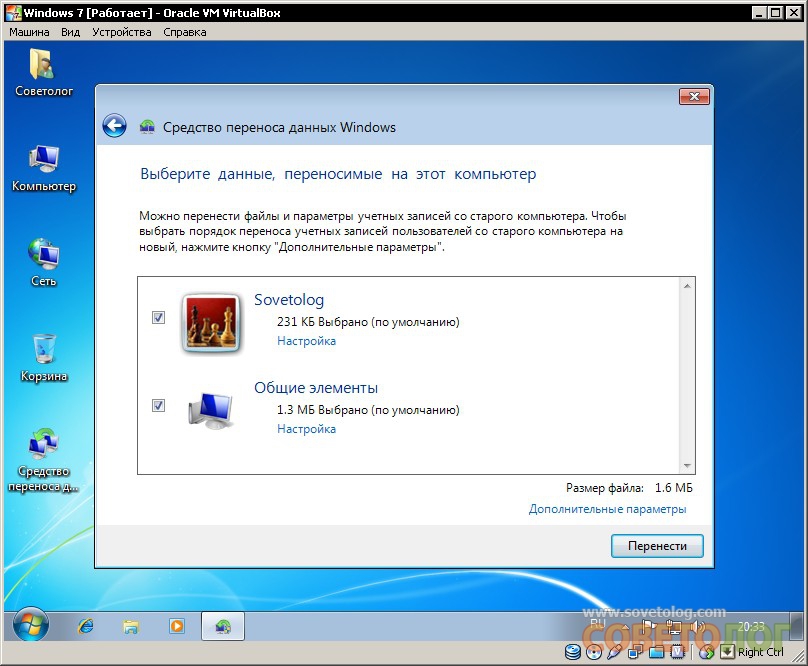
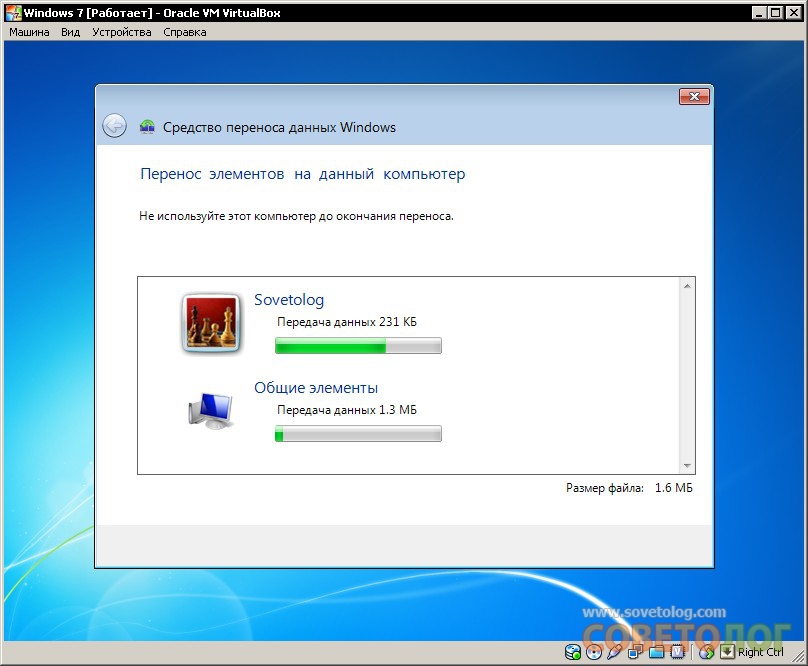
გილოცავთ, აღდგენის პროცესი დასრულებულია. აქ შეგიძლიათ ნახოთ აღდგენის ოსტატის ანგარიში გადაცემული მონაცემების შესახებ და უფრო ადრე დაინსტალირებული პროგრამებირომელიც შეიძლება დაინსტალირდეს ახალ ოპერაციულ სისტემაზე.